Så här öppnar du Nova Launcher's "Labs" -inställning för experimentell funktionalitet

Dolda funktioner är coola. Om du gillar att moda, tweak eller på annat sätt anpassa din enhet är dolda menyer och inställningar som en lekplats. Alla slags snygga saker kan hittas bakom en dörr som du inte ens inser är där! Android: s fantastiska Nova Launcher har en av de här dörrarna.
Så, varför hänger apputvecklare saker i menyer som inte är tillgängliga? För det mesta är det här en plats reserverad för experimentella funktioner - saker som kanske inte är redo för varje dag, men är fortfarande tillräckligt nära att de är tillgängliga för testning. Om du föredrar beta-programvara för att vara stabil, är dessa menyer för dig.
Nova Launcher-den mest populära alternativa launcheren på Android-har en smutsig dold meny som heter Labs. Här hittar du några ganska snygga funktioner, inklusive det alternativ som låter dig visa vädret i sökfältet när Nova känner sig som Pixel Launcher. Aktivera Labs är faktiskt verkligen enkelt, och det borde fungera i både gratis och betalda versioner av Nova. Experimentella funktioner för alla!
Anta att du redan har Nova installerat och kört, hoppa in i Nova Inställningar-menyn. Du kan hitta ikonen för detta i applådan.
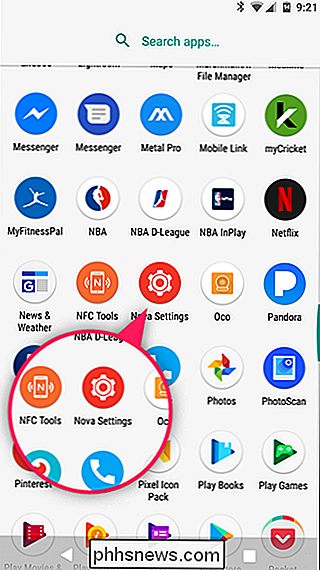
Med Nova-inställningar öppna trycker du på volymen nedåt på din handenhet. Efter ungefär en sekund visas en toastmeddelande som låter dig veta att Labs har blivit aktiverade. Ja, det är allvarligt så enkelt.
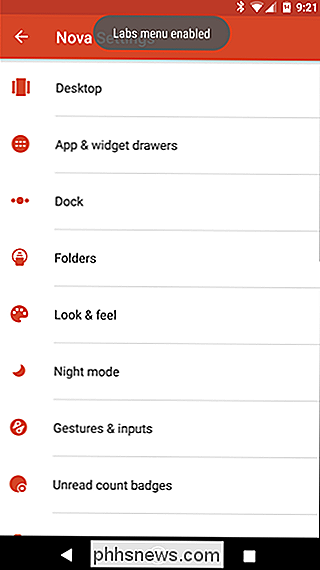
Den nya menyn kommer att visas längst ner, precis under "Backup & Import Settings." Tryck på det för att hoppa in och se alla nya saker du nu har tillgång till.
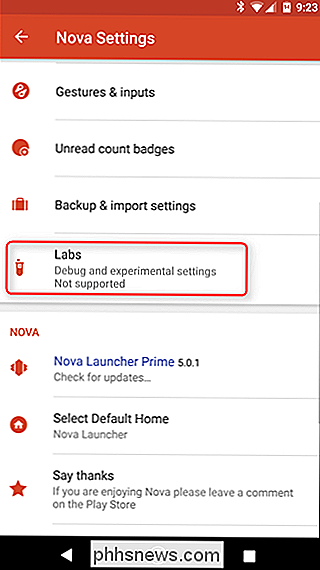
Om du försöker anpassa Nova för att se ut som Pixel Launcher, det första alternativet är det du vill aktivera. Det kommer att göra en väderrapportering i den nya pixel-stiliga sökfältet.
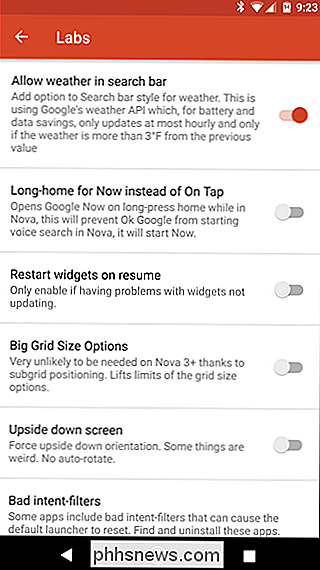
Annars finns det några intressanta saker här. Du kan ställa in en lång tryckning på hemknappen för att starta Google Nu istället för Nu på Tryck (fungerar bara i Nova, om), om du av någon anledning inte gillar Now On Tap. Du kan också tvinga widgets att starta om när du hoppar tillbaka till Nova, vilket är en utmärkt funktion om widgets verkar sluta uppdatera för dig (jag har haft det här problemet med både Pandora och systemmonitorens CPU-frekvenser).
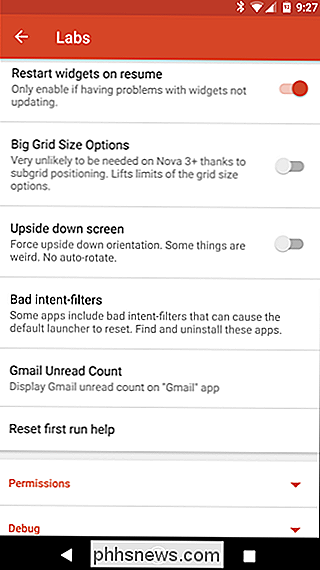
Det finns en handfull andra alternativ här också. Saker som att ta bort gridstorleksbegränsningen, tvinga skärmen till upp och ner orientering och visa ett oläst räkning för Gmail finns alla på bordet. Grav runt lite, se om det finns något du tycker är användbart.
Slutligen kan du kolla Novas behörigheter här - direkt från startaren själv, i stället för att behöva komma åt Apples App Settings-meny - samt få tillgång till felsökningsinställningar. Den senare är sannolikt något du aldrig behöver, men hej, det är där om du vill kolla upp det.
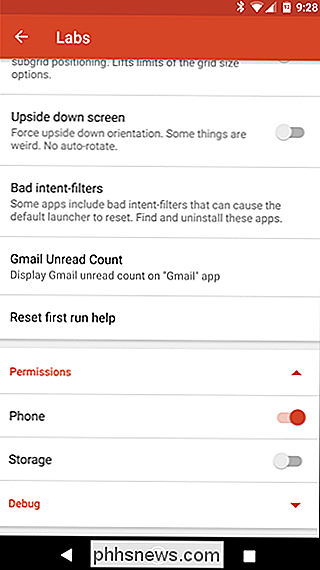
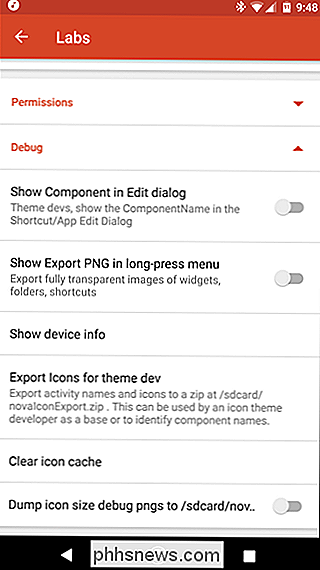
Det är ganska mycket det. Och om du någonsin vill dölja menyn Labs, tryck bara på volymen upp knappen en sekund. Alla dina Labs-inställningar borde fortfarande hålla fast, men menyn kommer åter att döljas. Nice.
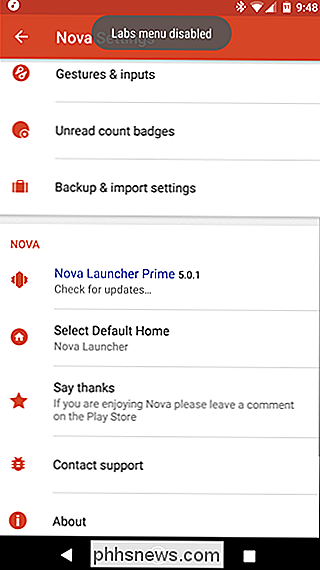

Hur du stänger av ditt hus när du går på semester
Nestlärningstermostaten kan berätta när du lämnar huset och sparar energi genom att stänga av värme eller luftkonditionering. Om du går hem för semester, kan du spara mycket mer genom att stänga termostaten helt. RELATERAD: Så här gör du ditt hem automatiskt när du är borta Normalt när När du lämnar ditt hus kommer Nest att sätta på Eco Mode.

Vad är NVIDIA MAX-Q-bärbara datorer?
Om du letar efter en ny Windows-baserad bärbar dator och du är lite intresserad av prestanda, kanske du stöter på modeller som marknadsförs som "Med" NVIDIA MAX-Q ". Men den beskrivningen är lite nebulous: MAX-Q är inte ett specifikt NVIDIA-grafikkort, eller till och med en hårdvarufunktion alls. Så vad betyder den här beskrivningen, och gör den en spelkvalitets laptop mer önskvärd än en icke-Q-bärbar dator?



